Налаштування Приймача даних в Prom
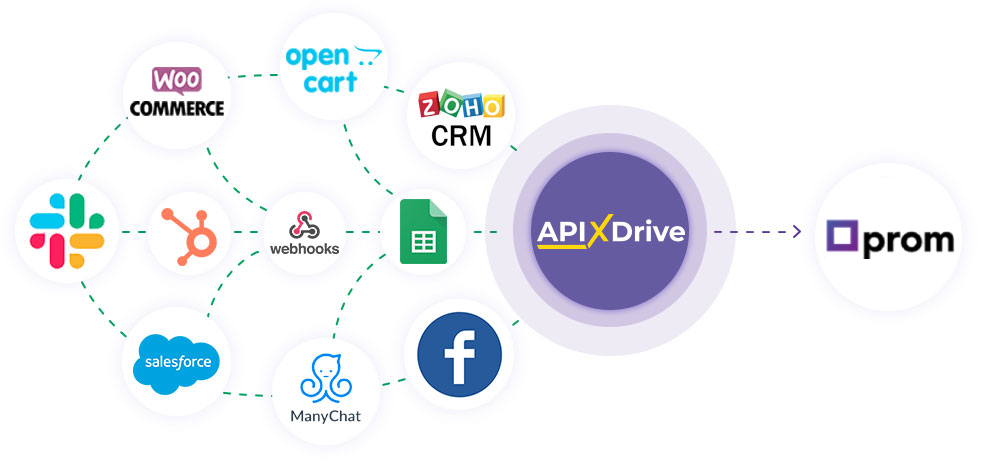
Інтеграція дозволить вам автоматично додавати ТТН у замовлення або оновлювати статус замовлення у Prom, на основі даних з інших систем. Наприклад, ви можете передавати дані з вашого сайту, лендінгу, CRM-системи або Google Sheets для оновлення статусу замовлення у Prom. Це дозволить вам максимально ефективно автоматизувати робочі процеси за допомогою різних сервісів, які ви використовуєте, та заощадити багато часу.
Давайте пройдемо весь етап налаштування Prom разом!
Навігація:
1. Що робитиме інтеграція з Prom?
2. Як підключити акант Prom до ApiX-Drive?
3. Як налаштувати у вибраній дії передачу даних у Prom?
Оновити СТАТУС замовлення
Відправити ПОВІДОМЛЕННЯ
4. Приклад даних, які будуть відправлені у ваш Prom.
5. Автооновлення та інтервал спрацьовування з'єднання.
Після налаштування системи Джерела даних, наприклад Google Sheets, можна розпочати налаштування Prom як Приймача даних.
Для цього натискаємо "Почати налаштування Приймача Даних".
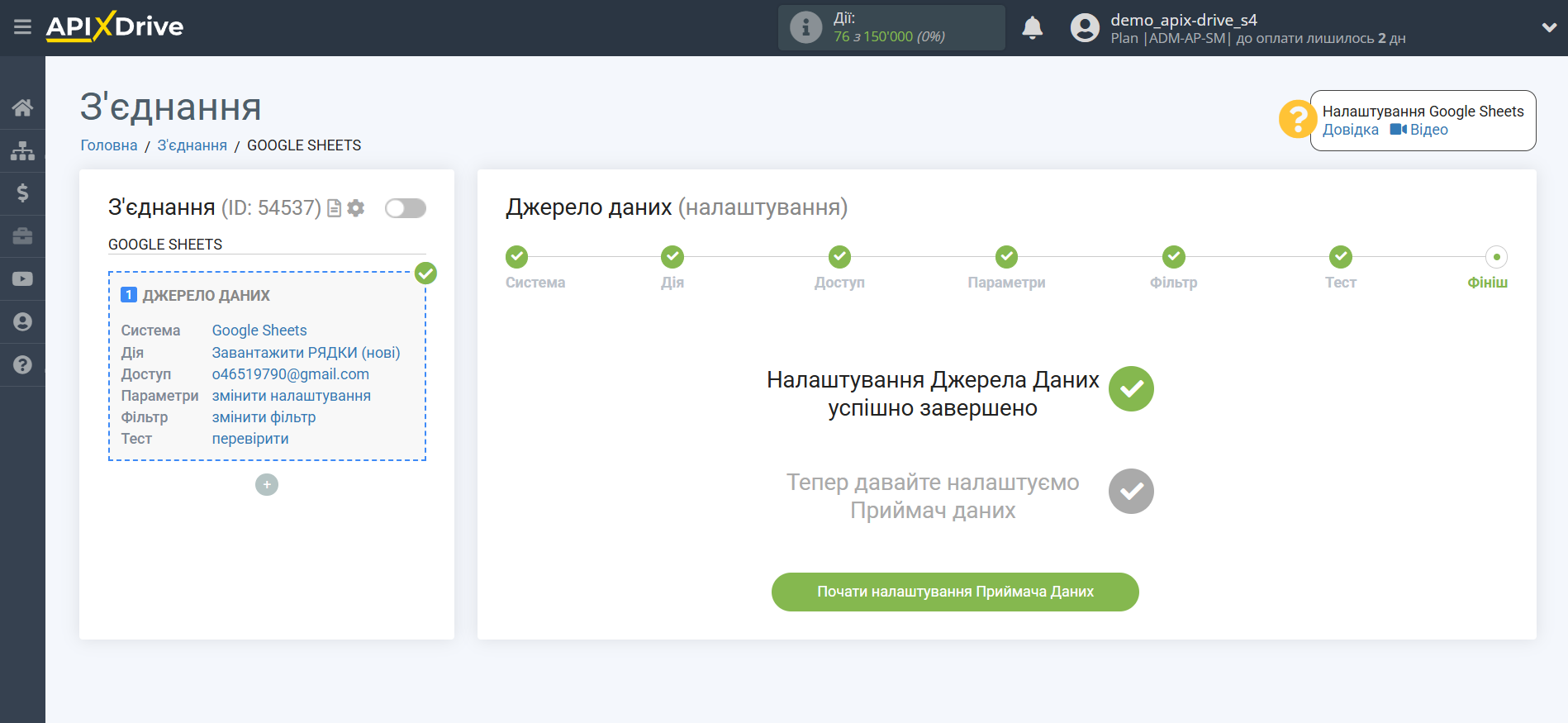
Виберіть систему як Приймач даних. В даному випадку необхідно вказати Prom.
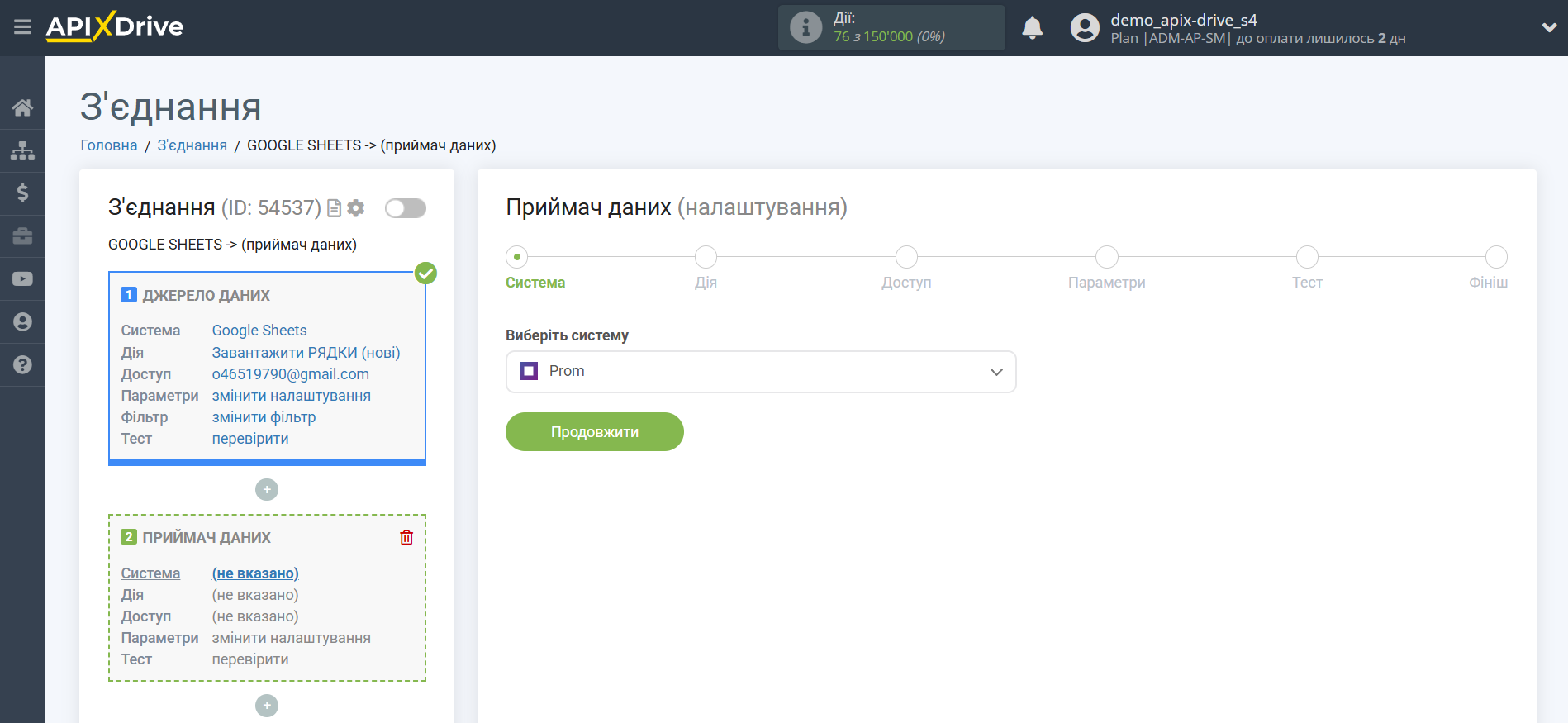
Далі необхідно вказати дію, наприклад, "Оновити СТАТУС замовлення".
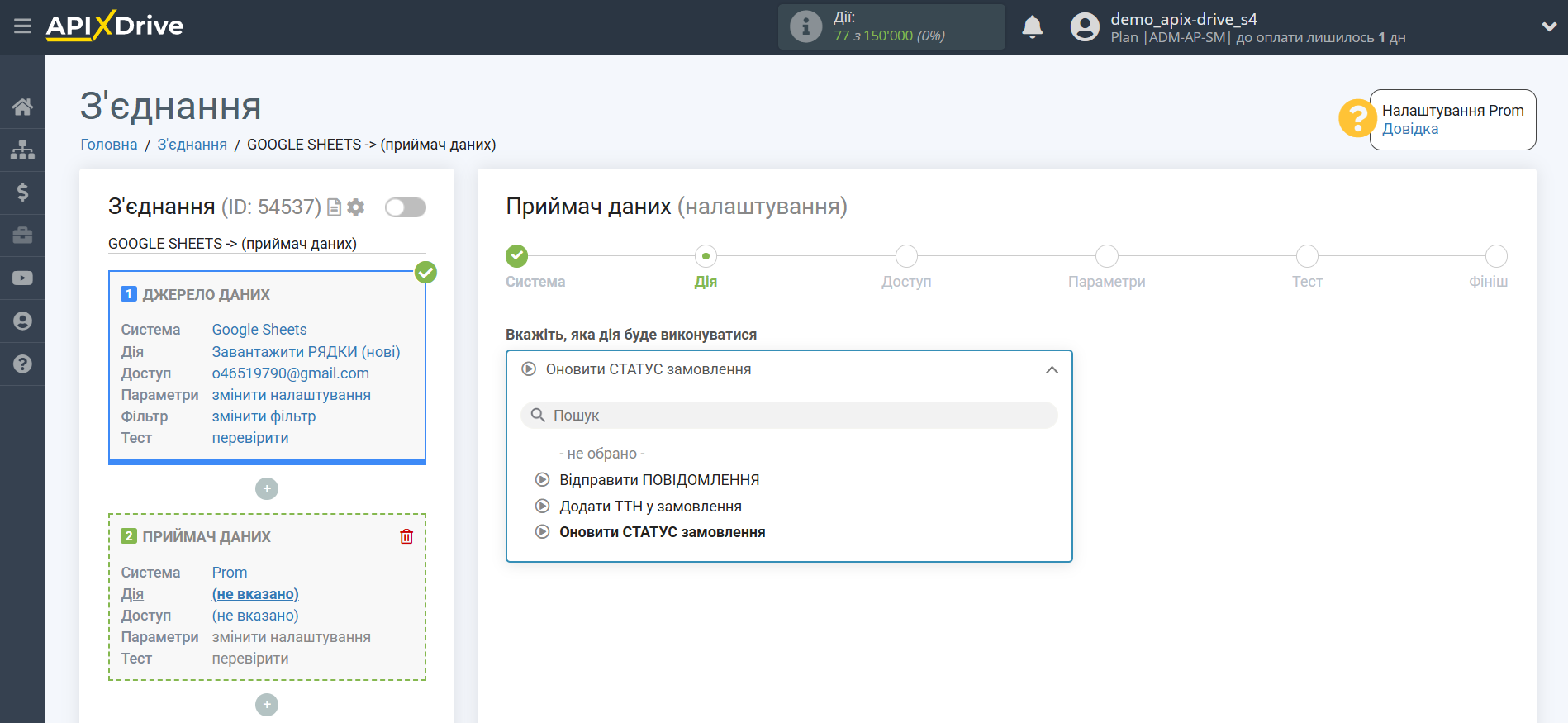
- Оновити СТАТУС замовлення - Система оновлюватиме статус вашого існуючого замовлення в акаунті Prom.
- Додати ТТН у замовлення - Система додаватиме до існуючого замовлення, номер ТТН. Щоб додавати номер ТТН до вашого замовлення, потрібно підключити особистий акаунт Нової Пошти до вашого акаунту Prom.
- Відправити ПОВІДОМЛЕННЯ - система надсилатиме повідомлення до наявного чату.
Наступний крок - вибір акаунту Prom, в якому відбуватиметься оновлення статусів.
Якщо немає підключених акаунтів до системи ApiX-Drive, натисніть "Підключити акаунт".
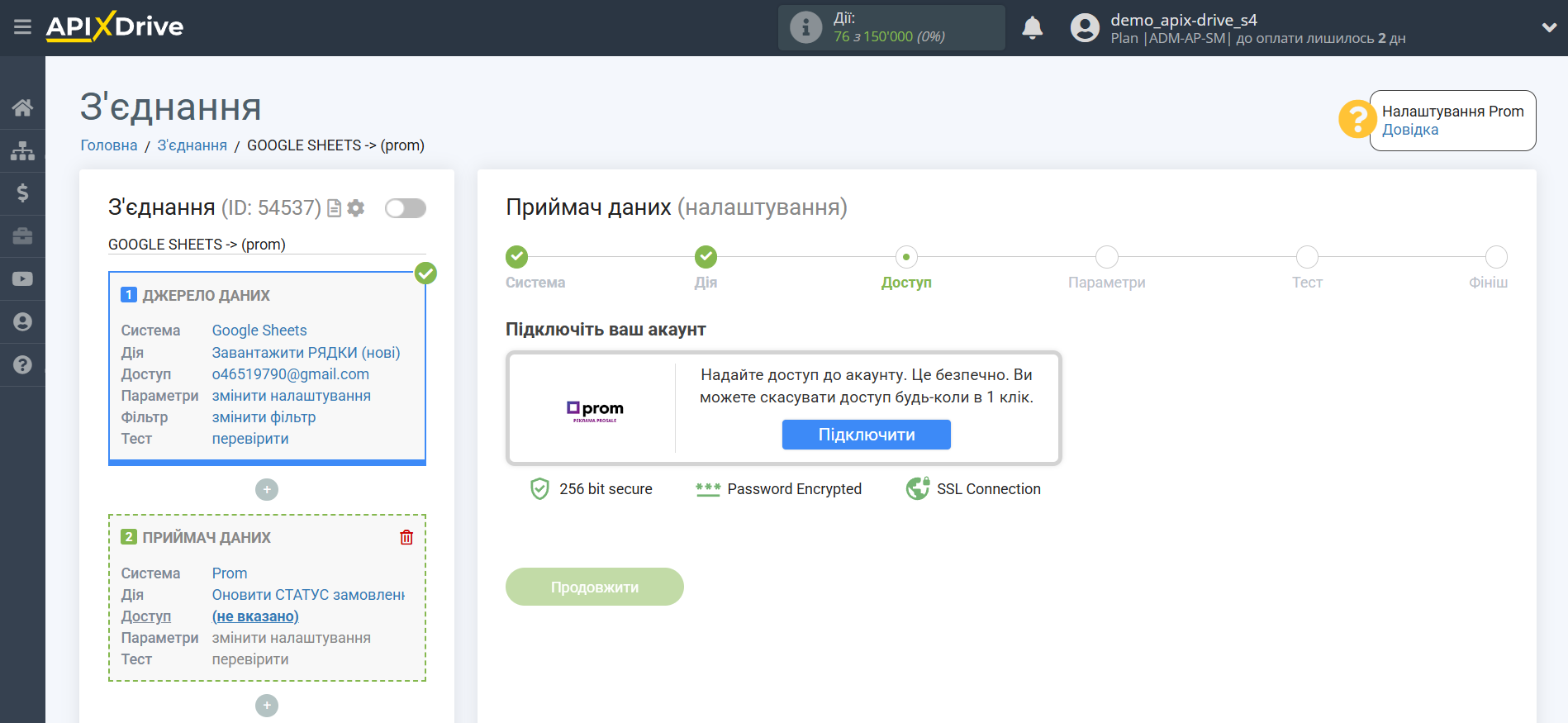
Вам потрібно заповнити поле "API ключ". Його можна отримати звернувшись до служби підтримки Prom.
Після збереження закрийте це вікно та перезавантажте сторінку.
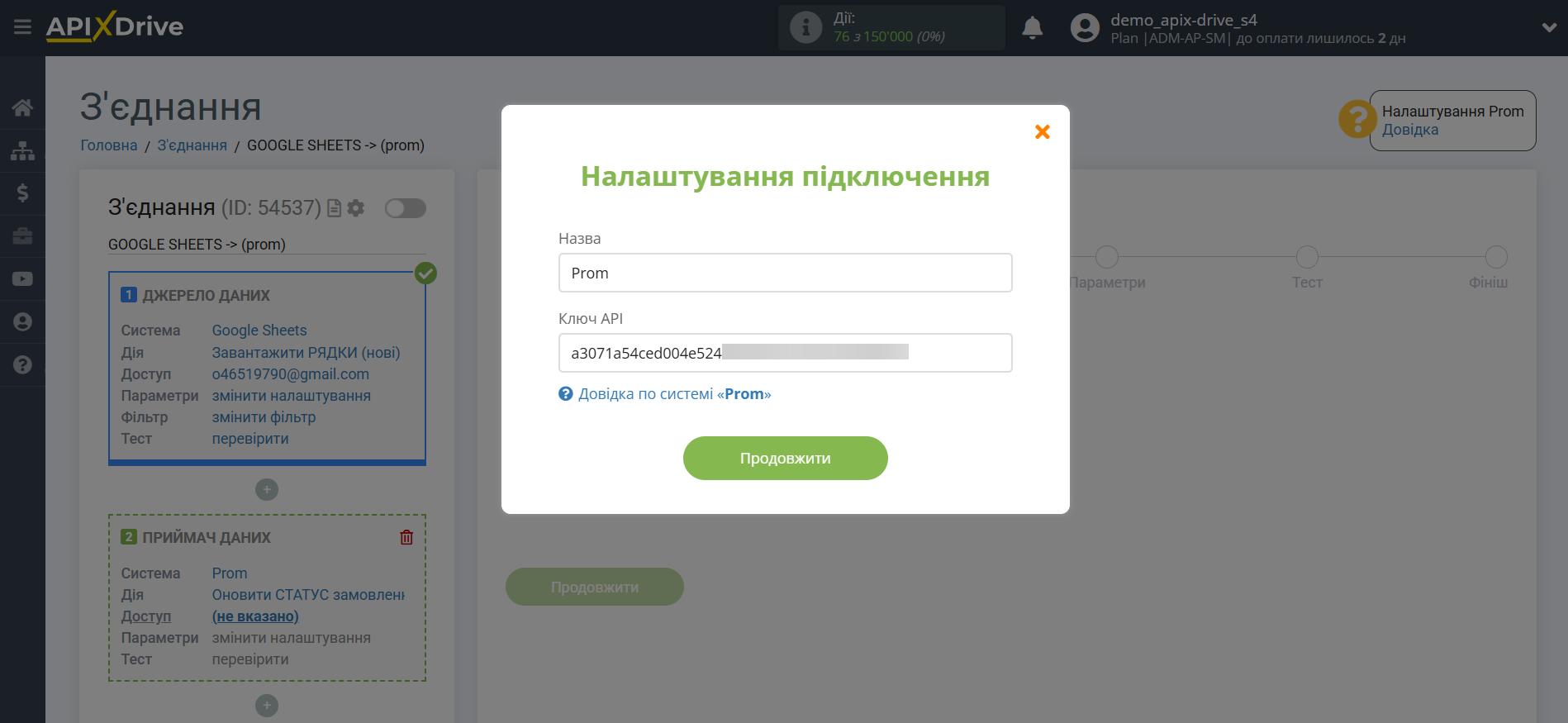
Коли підключений акаунт відобразився у списку активних акаунтів, виберіть його для подальшої роботи.
Увага! Якщо ваш акаунт знаходиться у списку "неактивні акаунти" перевірте свій доступ до цього логіну!
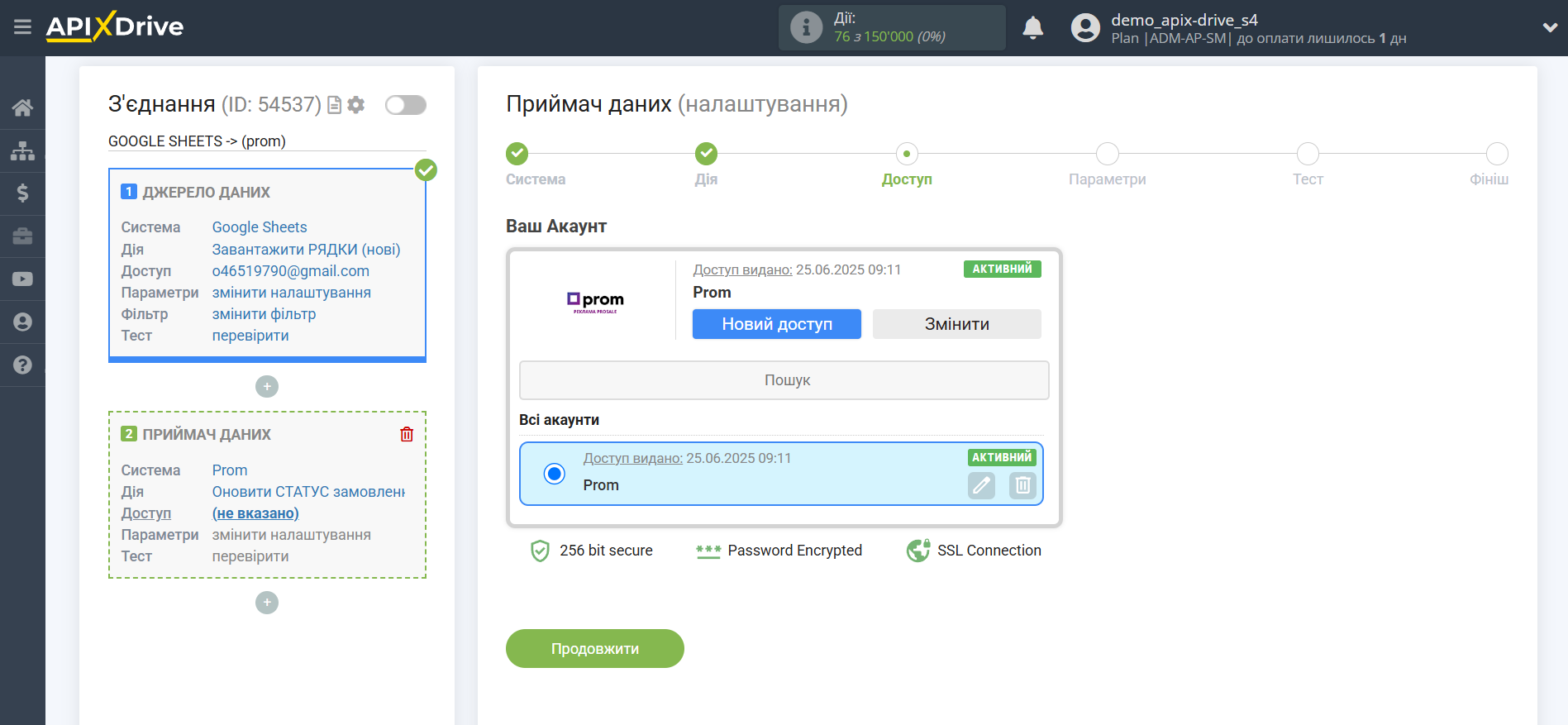
Приклад налаштування полів і тестові дані дії "Оновити СТАТУС замовлення"
Далі необхідно призначити поля Google Sheets з випадаючого списку відповідним полям Prom, де:
- ID замовлення - ID вашого замовлення на Prom. Щоб у вас у таблиці був цей номер, його потрібно передавати при вивантаженні замовлення в Google Sheets або іншу систему обліку замовлень.
- Статус – поточний стан замовлення. Важливо, щоб цей статус був прописаний у форматі, який розпізнаватиметься Prom. Статус можна вибирати з існуючих або передавати з конкретного поля, натиснувши "Вказати у вигляді змінної".
- Також якщо замовлення скасовано, можна вказувати причину та коментар.
Клацніть "Продовжити", коли закінчите роботу з призначенням полів.
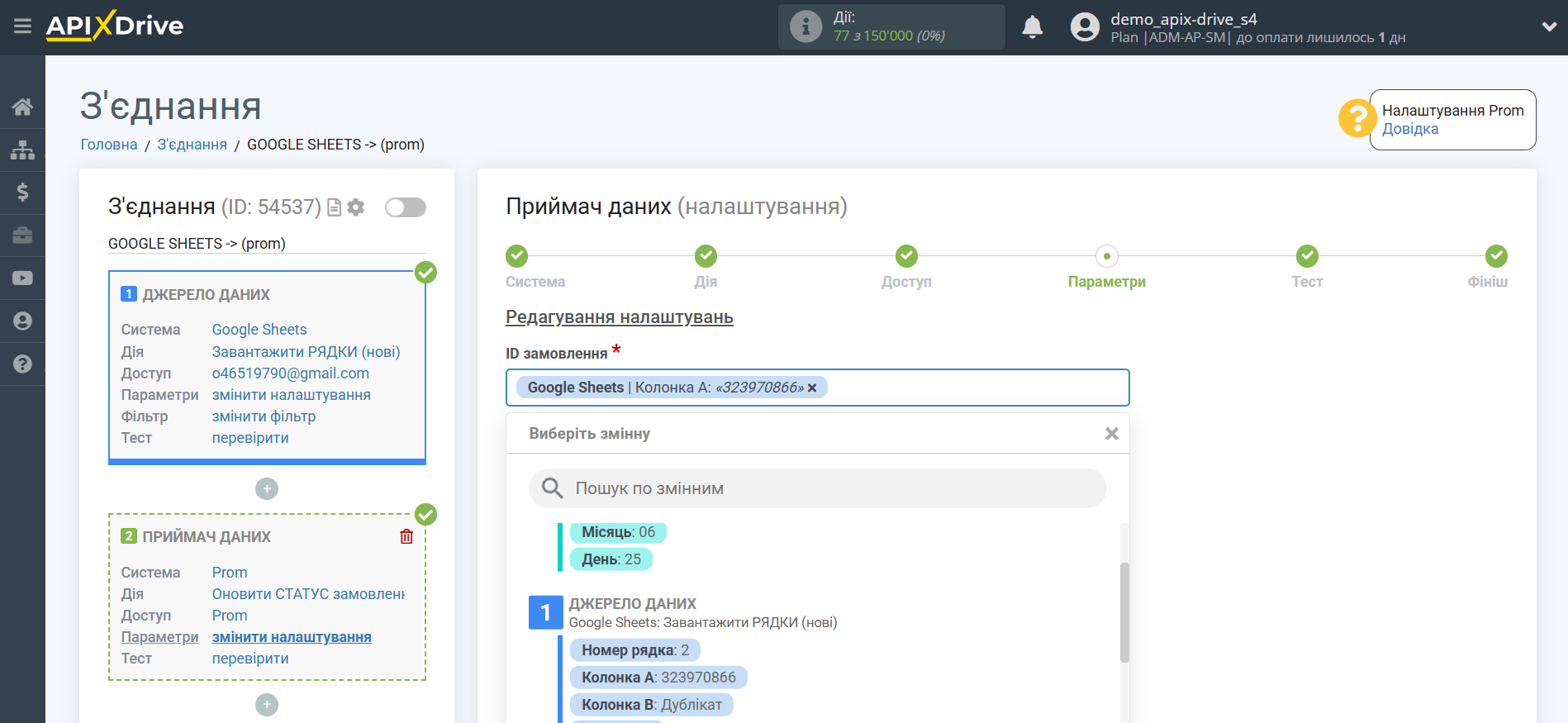
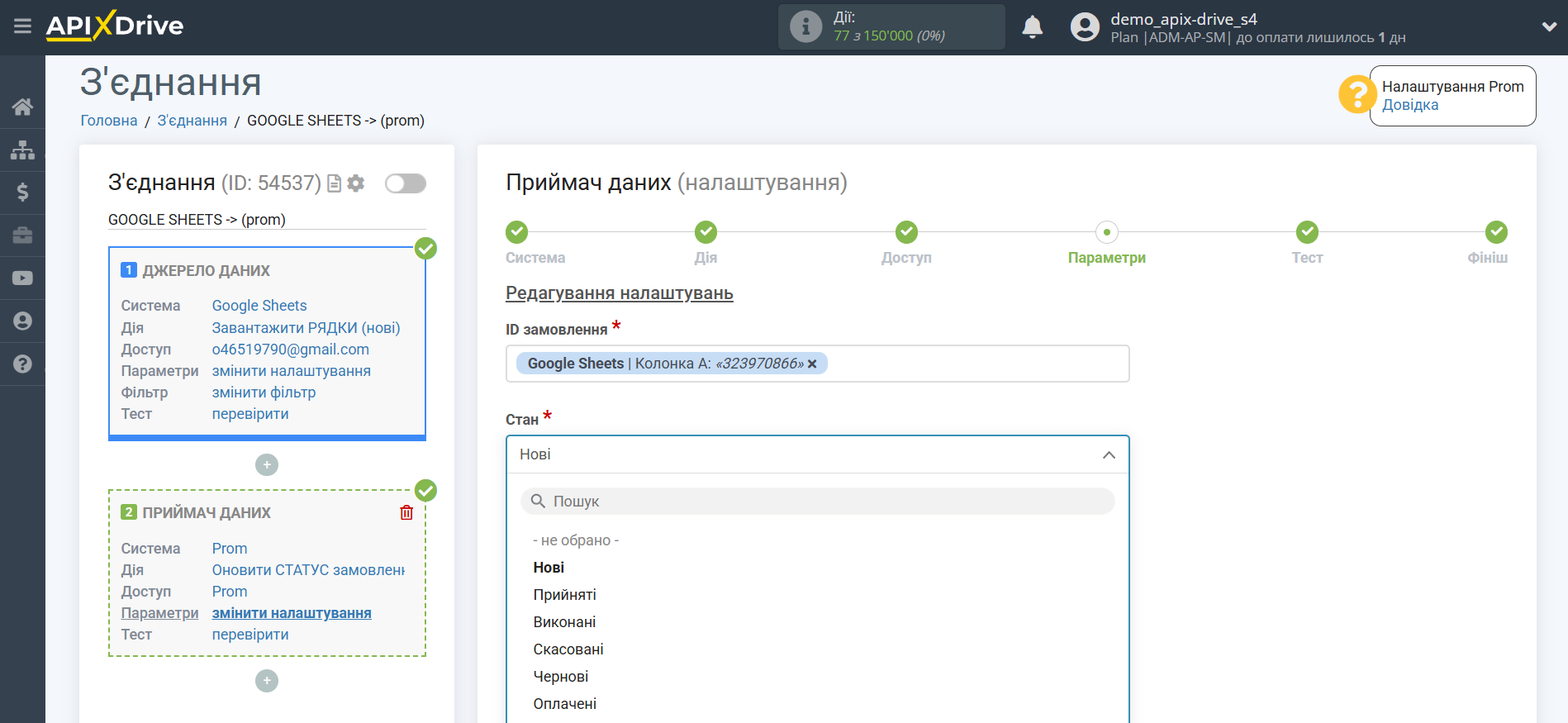
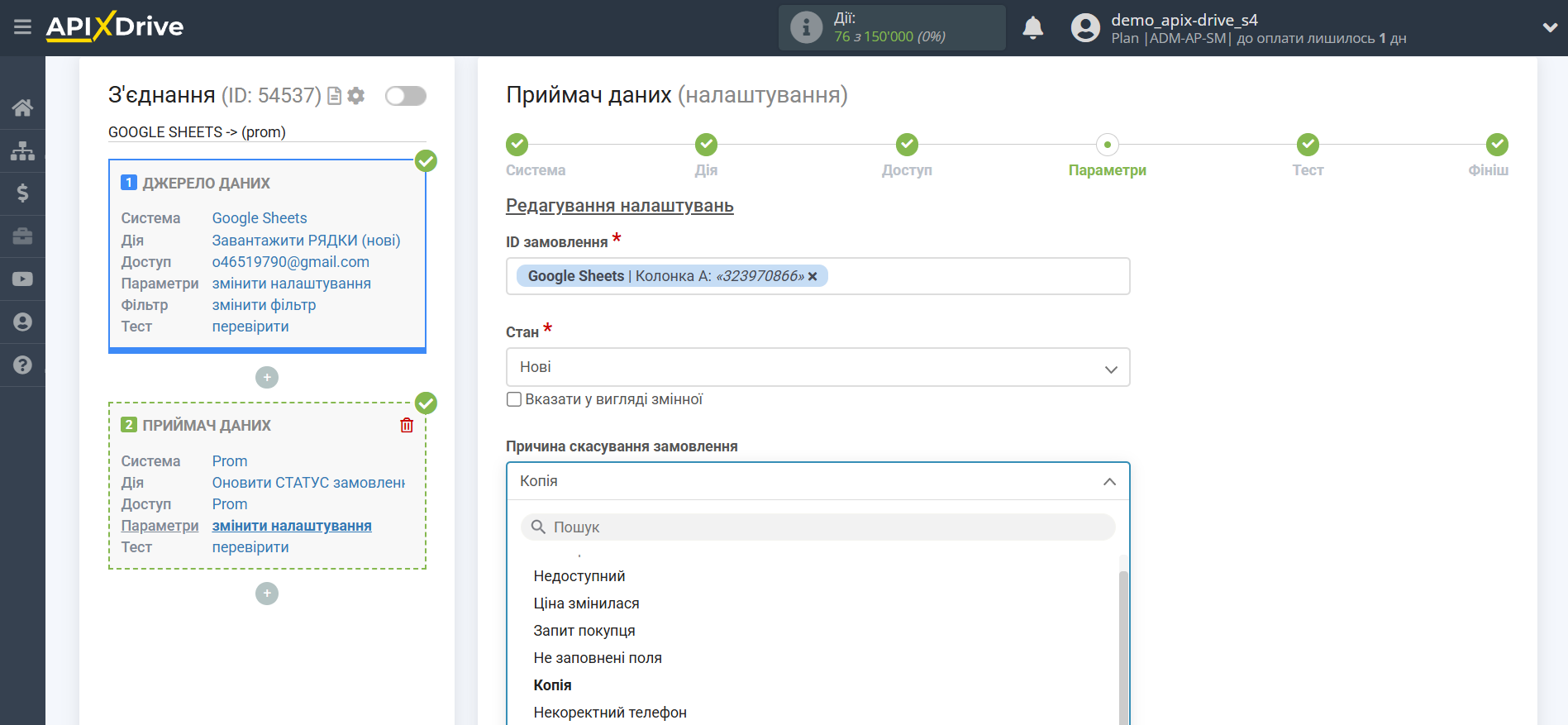
Тепер ви можете побачити тестові дані.
Якщо ви хочете відправити тестові дані в Prom для того, щоб перевірити коректність налаштування - натисніть "Надіслати тестові дані в Prom" і перейдіть до вашого особистого кабінету Prom, щоб перевірити результат.
Якщо ви хочете змінити налаштування - натисніть "Редагувати" і ви повернетеся на крок назад.
Якщо вас все влаштовує - натисніть "Далі".
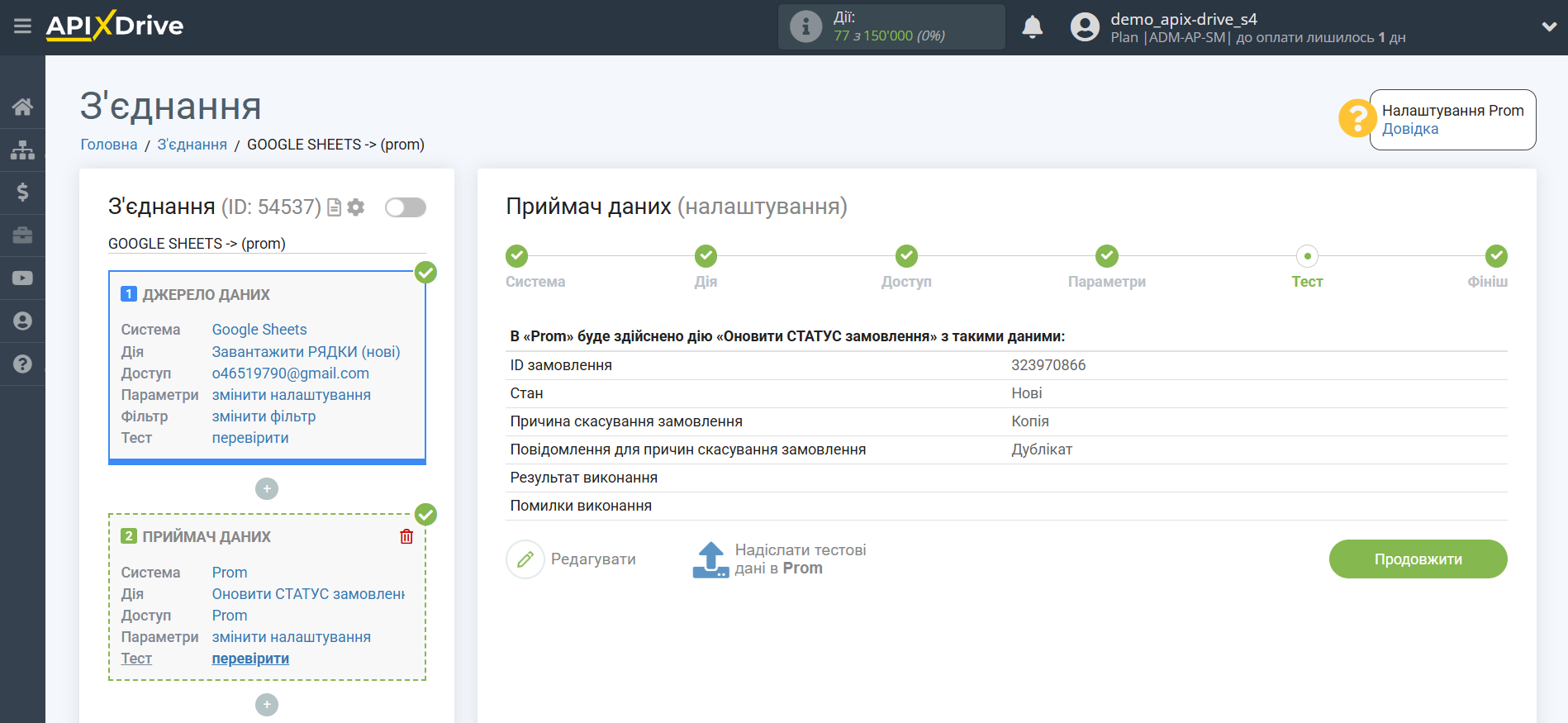
На цьому налаштування Приймача даних завершено!
Приклад налаштування полів і тестові дані дії "Відправити ПОВІДОМЛЕННЯ"
Далі, необхідно призначити поля Google Sheets з випадаючого списку, відповідним полям Prom, де:
- ID чату - id вашого чату на Prom. Щоб у вас у таблиці був цей номер, його потрібно передавати при вивантаженні повідомлення в Google Sheets або іншу систему обліку замовлень.
- ID користувача - id користувача на Prom. Щоб у вас в таблиці був цей номер, його потрібно передавати при вивантаженні повідомлення в Google Sheets або іншу систему обліку замовлень. Клікніть «Продовжити» коли закінчите роботу з призначенням полів.
Клацніть "Продовжити", коли закінчите роботу з призначенням полів.
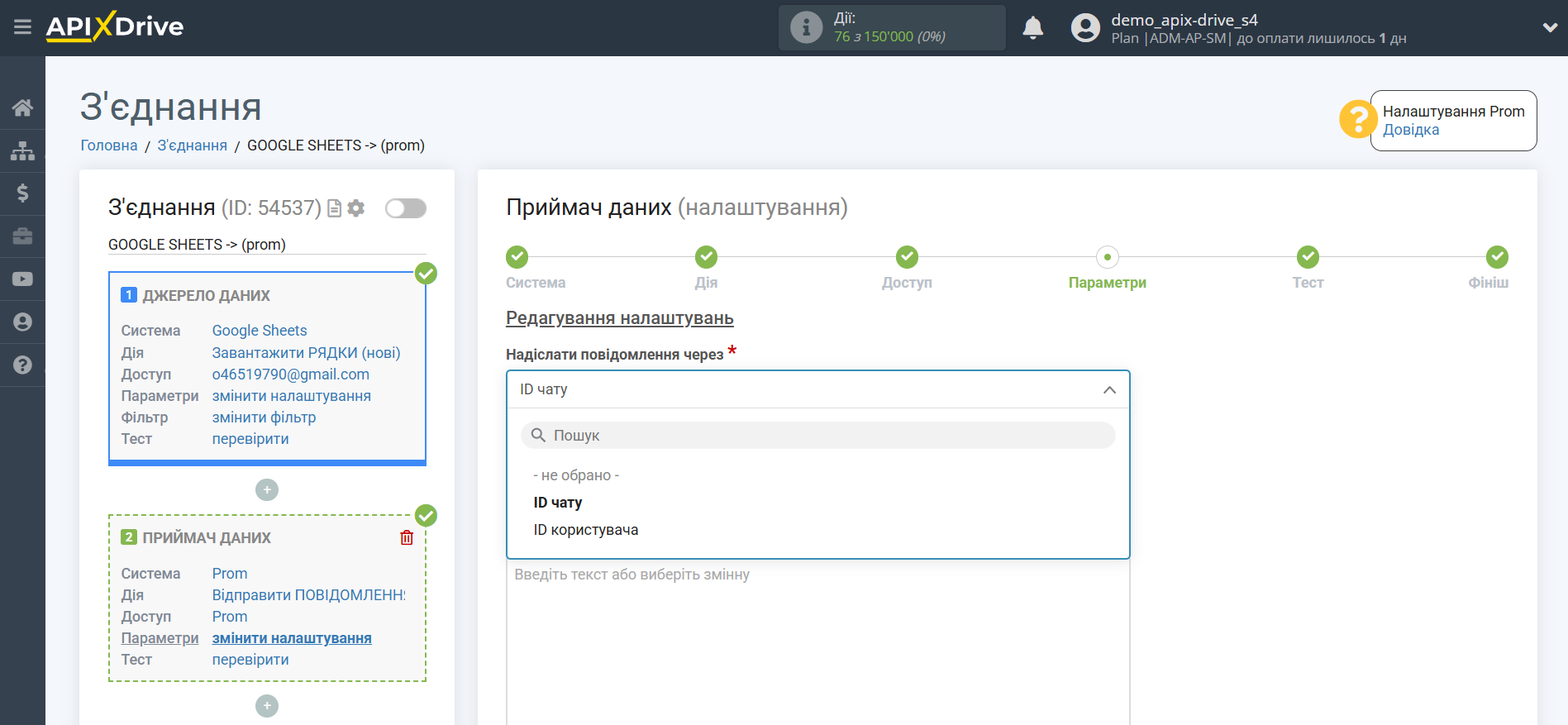
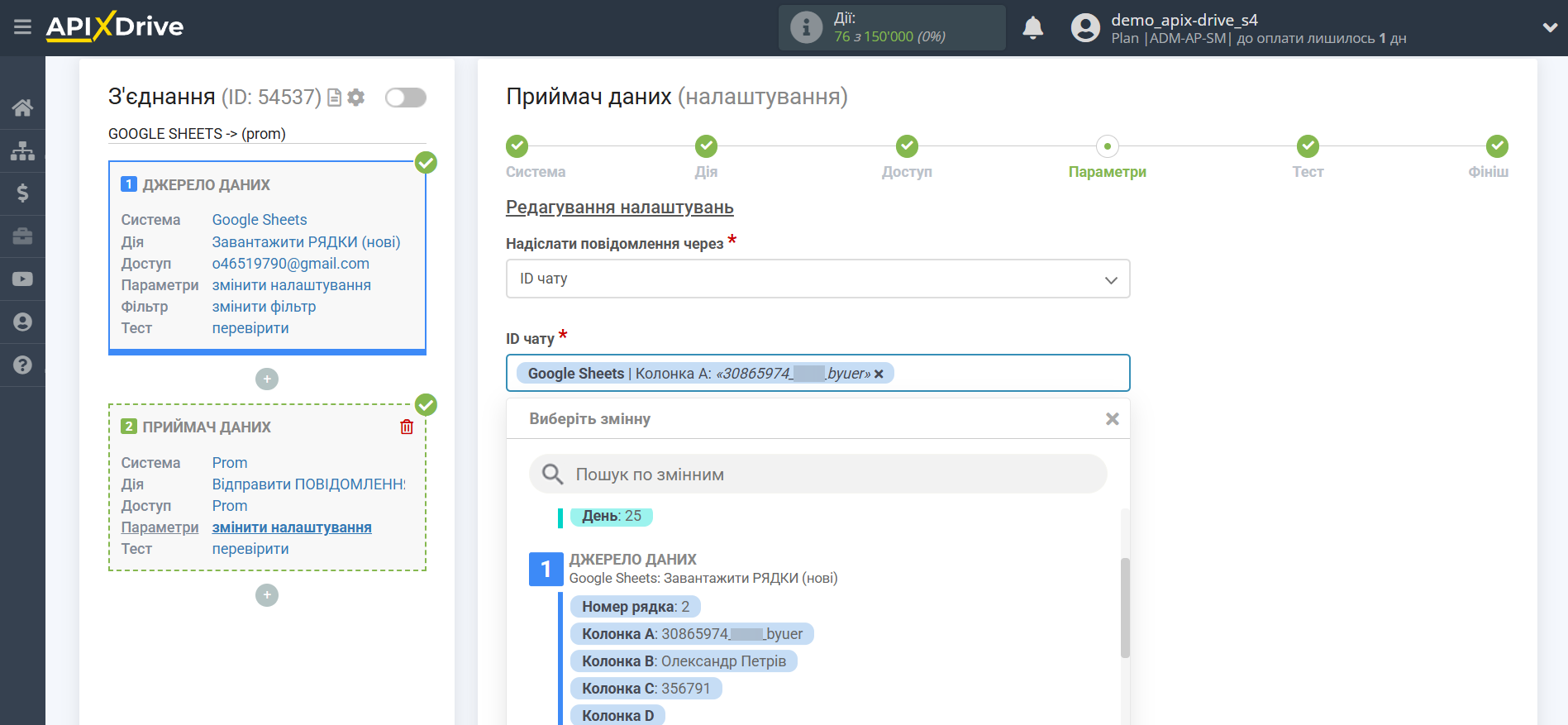
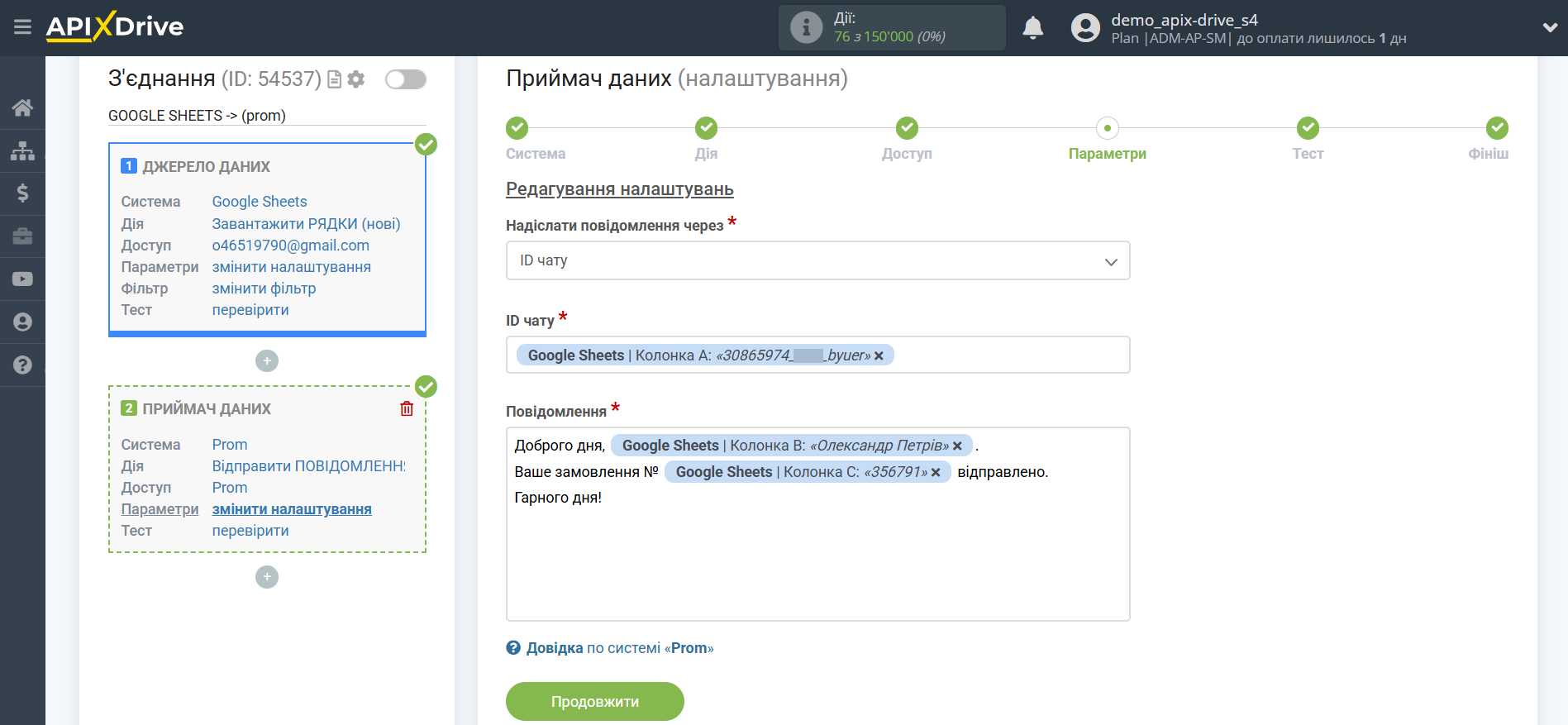
Тепер ви можете побачити тестові дані.
Якщо ви хочете відправити тестові дані в Prom для того, щоб перевірити коректність налаштування - натисніть "Надіслати тестові дані в Prom" і перейдіть до вашого особистого кабінету Prom, щоб перевірити результат.
Якщо ви хочете змінити налаштування - натисніть "Редагувати" і ви повернетеся на крок назад.
Якщо вас все влаштовує - натисніть "Далі".
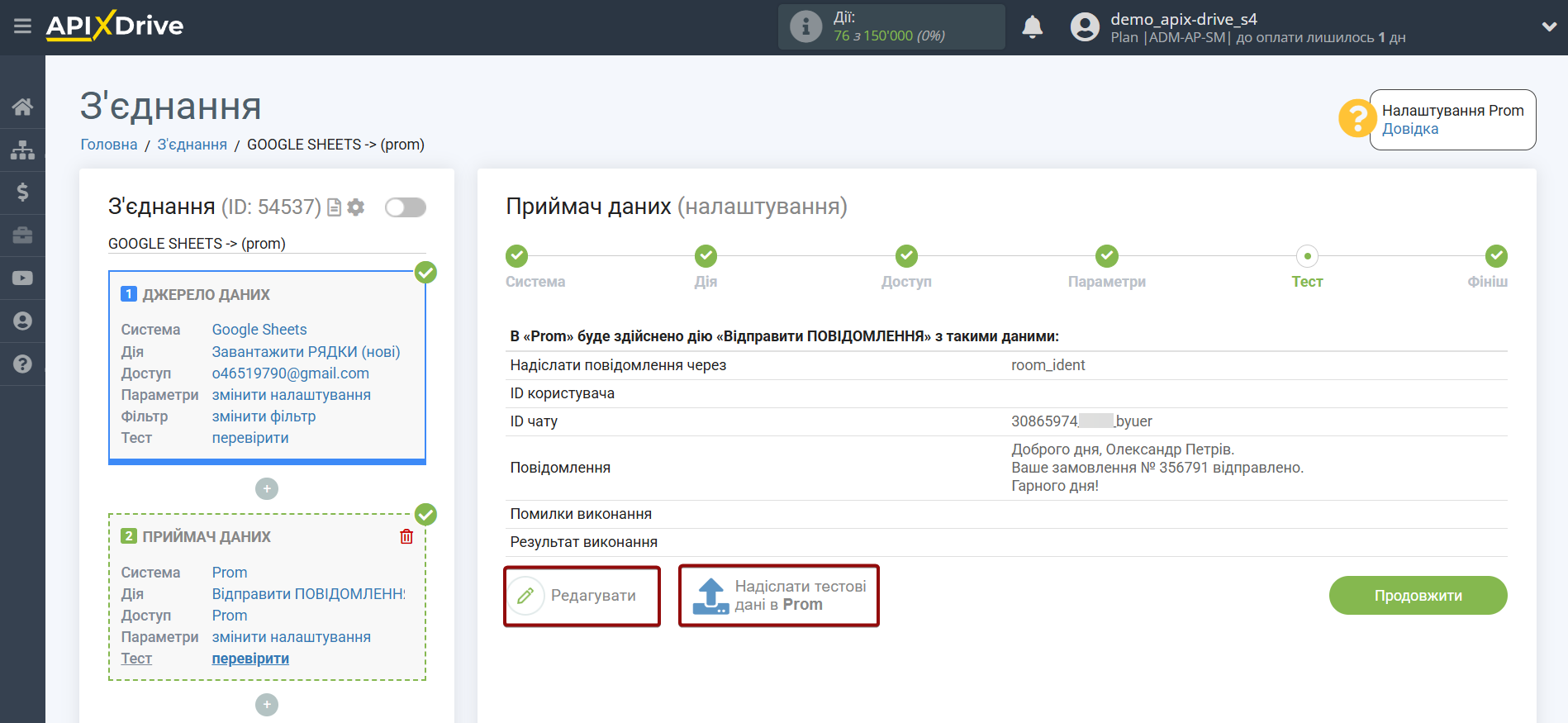
На цьому налаштування Приймача даних завершено!
Тепер можна розпочати вибір інтервалу оновлення та увімкнення автооновлення.
Для цього клацніть "Увімкнути автооновлення".
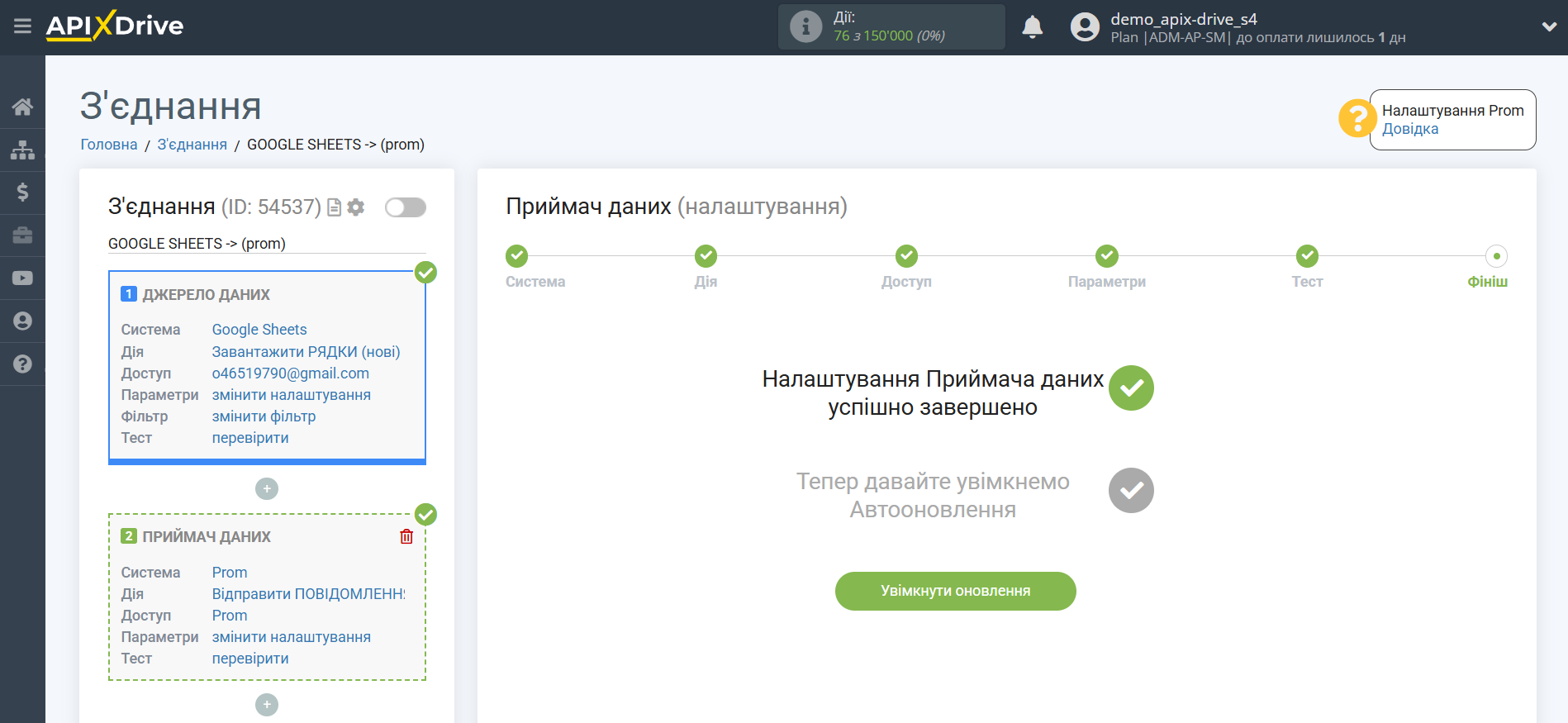
На головному екрані клацніть на іконку шестерні, щоб вибрати необхідний інтервал оновлення або налаштуйте Запуск за розкладом. Щоб запускати з'єднання за часом, виберіть Запуск за розкладом та вкажіть бажаний час спрацювання оновлення з'єднання або додайте відразу кілька варіантів часу, коли потрібно, щоб спрацювало з'єднання.
Увага! Щоб Запуск за розкладом спрацював у вказаний час, необхідно, щоб інтервал між поточним часом та вказаним часом був більше 5 хвилин. Наприклад, ви вибираєте час 12:10 та поточний час 12:08 - у цьому випадку автооновлення з'єднання відбудеться о 12:10 наступного дня. Якщо ви вибираєте час 12:20 та поточний час 12:13 – автооновлення з'єднання спрацює сьогодні і далі щодня о 12:20.
Для того щоб поточне з'єднання спрацьовувало після іншого з'єднання, поставте галочку "Оновлювати лише після з'єднання" і вкажіть з'єднання, після якого спрацьовуватиме поточне з'єднання.

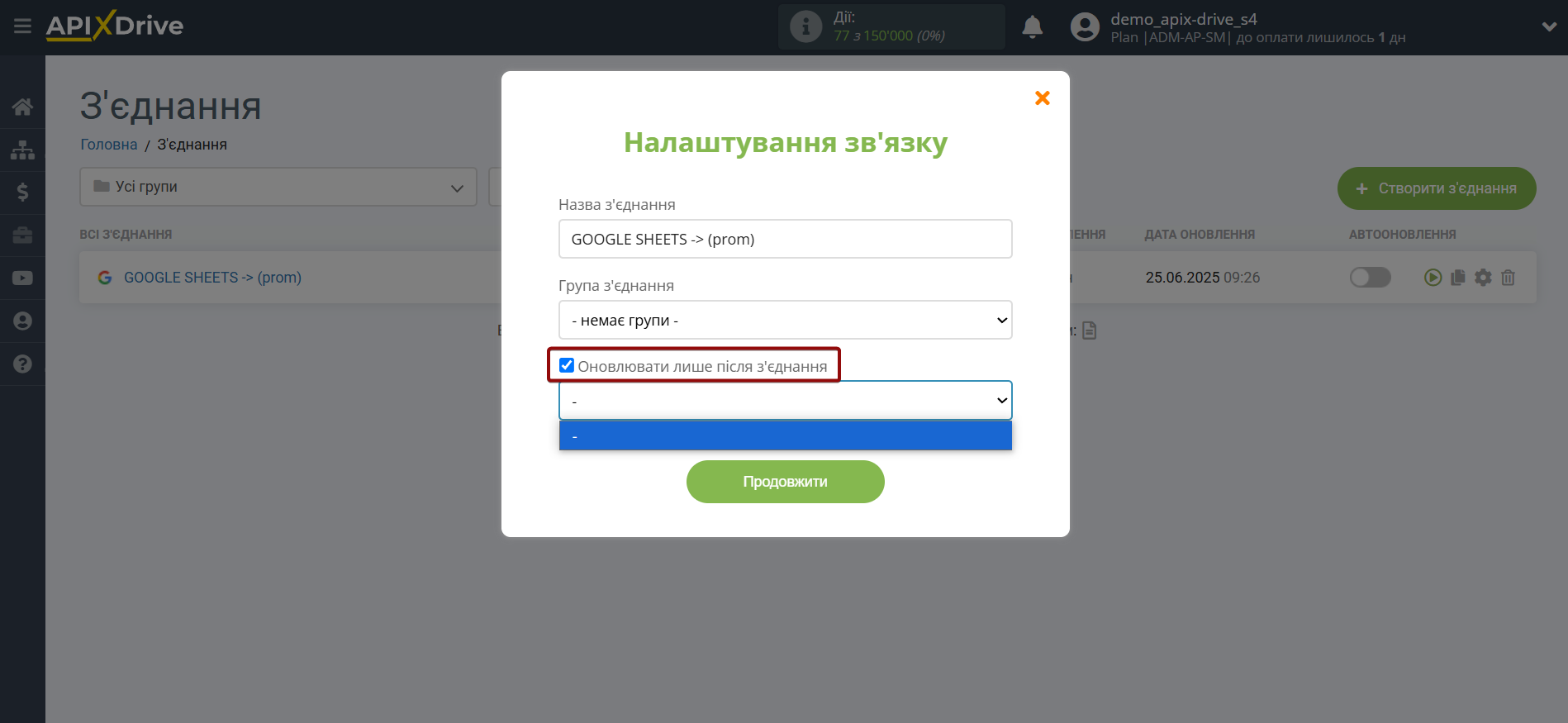
Щоб увімкнути автооновлення, переведіть повзунок у положення, як показано на малюнку.
Для того щоб виконати разове спрацювання з'єднання, клацніть по іконці у вигляді стрілки.
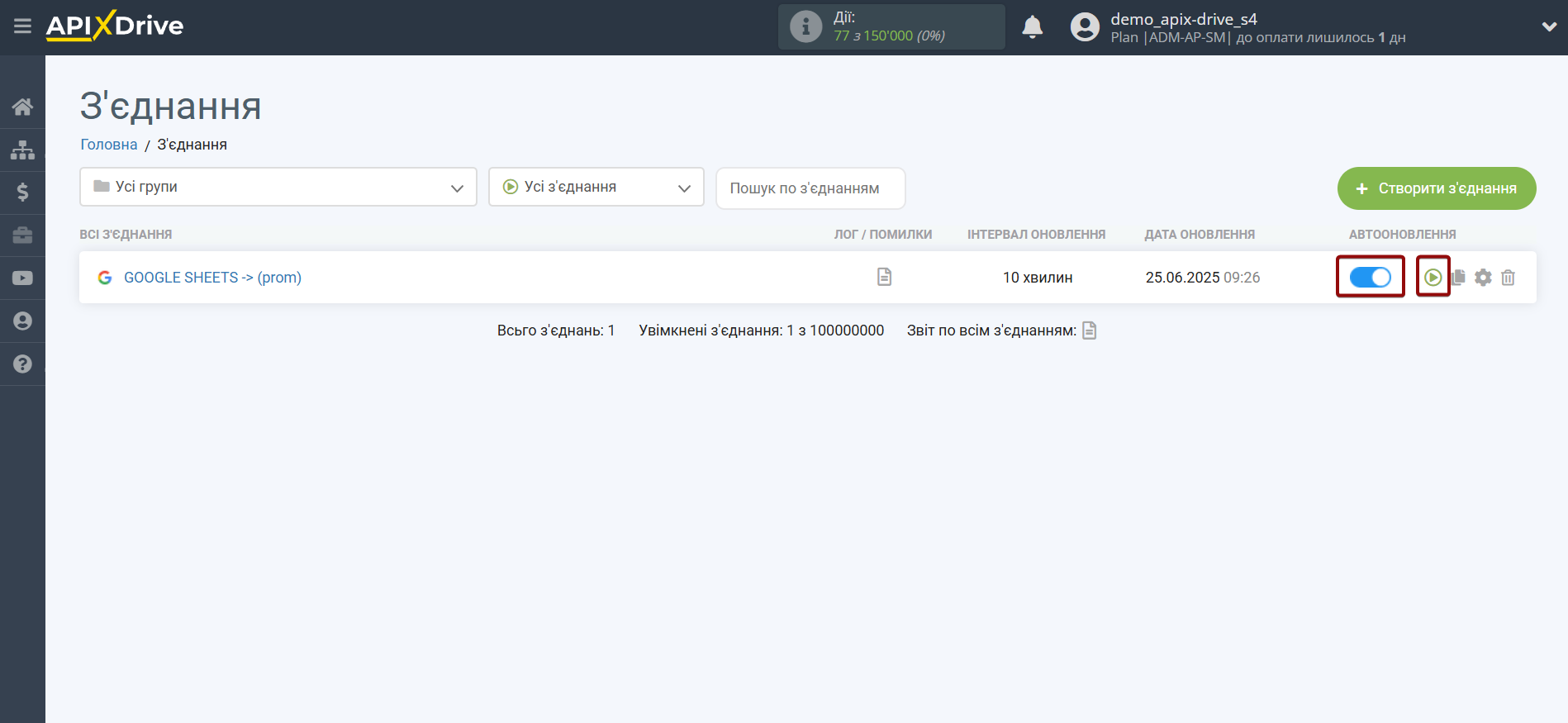
На цьому налаштування оновлення статусів на Prom завершено! Бачите, як все просто!?
Тепер можете не турбуватися, далі ApiX-Drive зробить все самостійно!